Win10系统智能分屏?Win10智能分屏的方法
Win10系统如何让窗口智能分屏?Windows的分屏功能不是Windows10的新功能了,但在Windows10正式版本中,这个分屏功能有所增强,以前用户是可以将窗口拖到左右两侧,由Windows智能分屏,现在新的Win10中,还可以往电脑的四角拖动,实现将屏幕分成四块,而且是均分的。今天小编为大家介绍就是关于Win10系统智能分屏的方法,希望大家会喜欢。
Win10智能分屏的方法:
1、对窗口进行分屏,直接拖着浏览器的边沿,然后往旁边拖,这时候就会出现一些另一个屏幕上的一些窗口,这时候只要鼠标点击哪个就会切换到哪里,非常方便简洁。
2、点击导航栏。接着点击导航栏,这时候能看到有一个方形的图案,这是window10自带的分屏按钮,非常好用,直接点击即可看到分屏,点击这里。
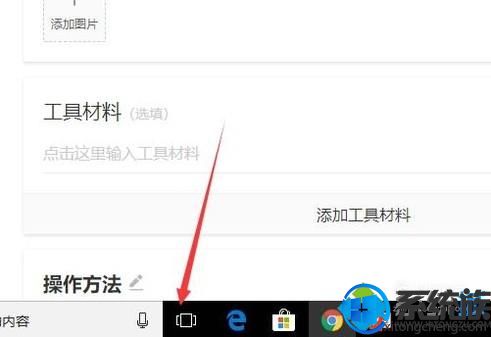
3、查看分屏情况。当点击分屏按钮以后,就能看到页面上是有两个桌面的,这时鼠标点击哪个,就能直接切换到那里,这是非常快的。
4、使用快捷键。当然如果习惯用键盘的朋友,使用快捷键来操作也是相当好的,直接点击CTRL+M键,就能看到分屏桌面了,非常简单。
以上介绍的内容就是关于Win10系统让窗口智能分屏的方法,不知道大家学会了没有,如果你也遇到了这样的问题的话可以按照小编的方法自己尝试操作,希望可以帮助大家解决问题,谢谢!!!!了解更多的教程资讯亲关注我们系统天地网站~~~~~










